php小編子墨為您介紹分割區工具DiskGenius如何設定磁碟為唯讀。在日常使用電腦時,有時候需要將磁碟設定為唯讀模式,以避免誤操作導致資料遺失。 DiskGenius作為一款功能強大的分區工具,提供了簡單的操作方法來實現這一目的。接下來我們將詳細介紹如何在DiskGenius中設定磁碟為唯讀,讓您的資料更安全可靠。
第一步:首先,開啟DiskGenius軟體,選取需要設定的磁碟。
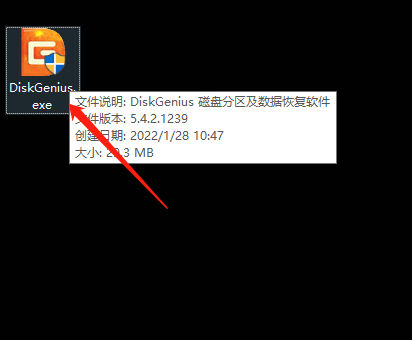
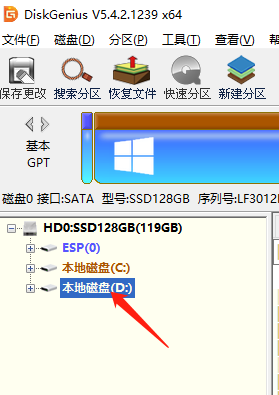
第二步:其次,在DiskGenius軟體,開啟磁碟選單。
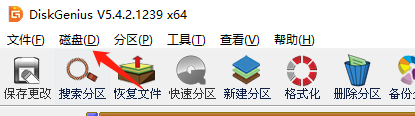
第三步:再次,如圖所示,變更此磁碟狀態為「唯讀」。
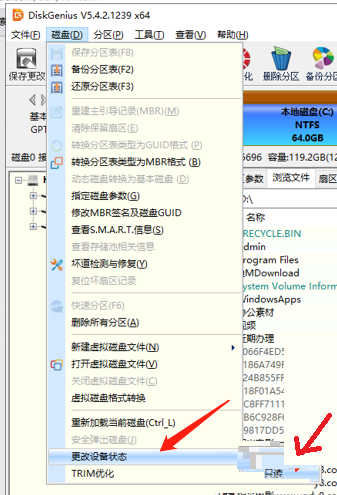
第四步:最後,確定此操作即可實現磁碟為唯讀的操作。
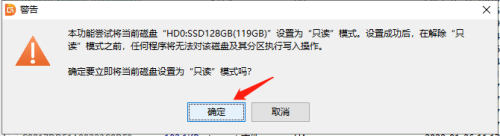
以上是分割區工具diskgenius如何設定磁碟為唯讀-diskgenius設定磁碟為唯讀的方法的詳細內容。更多資訊請關注PHP中文網其他相關文章!




